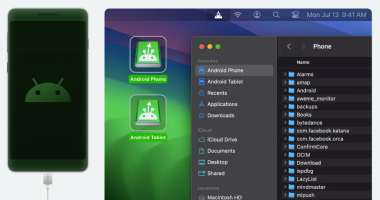Electronic Team uses cookies to personalize your experience on our website. By continuing to use this site, you agree to our cookie policy. Click here to learn more.
MacDroid est la solution idéale pour transférer des fichiers, des dossiers, de la musique, des photos et des vidéos entre votre Mac et vos appareils Android. Connectez-vous sans fil ou à l'aide d'un câble USB et transférez facilement les données d'un appareil à l'autre !
Optimisé pour et
Choisissez votre plan MacDroid
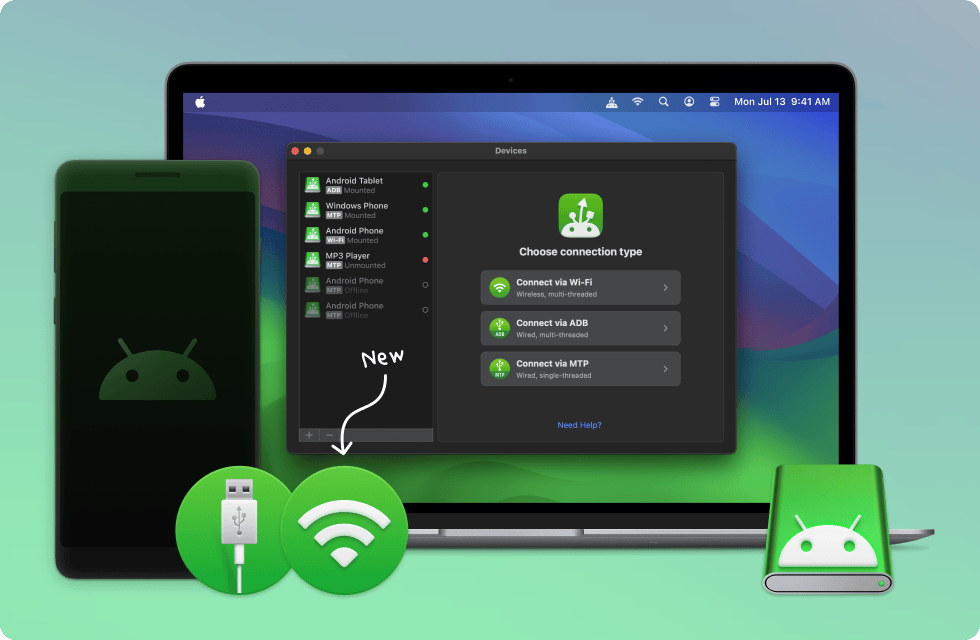
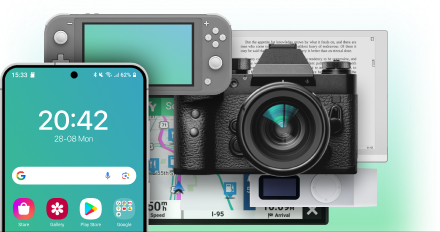
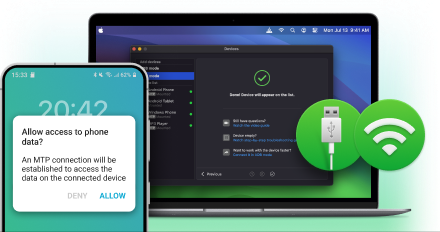
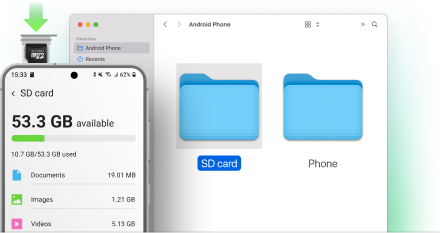
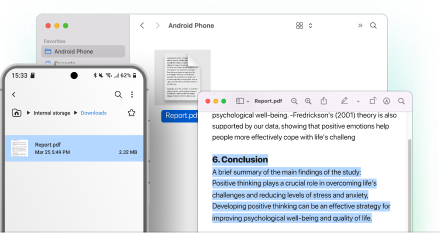
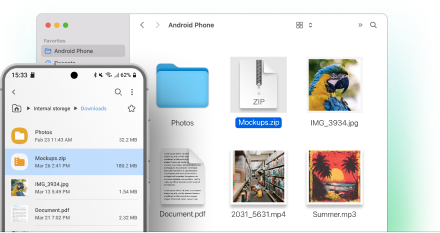
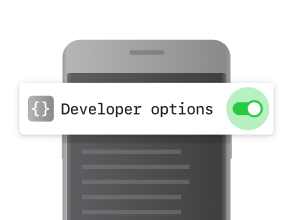
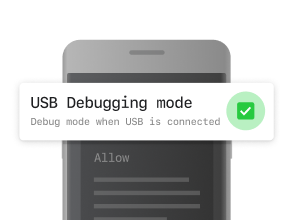
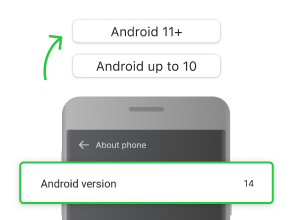
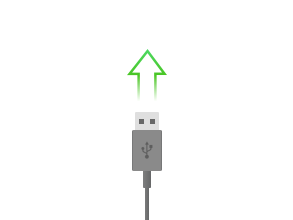
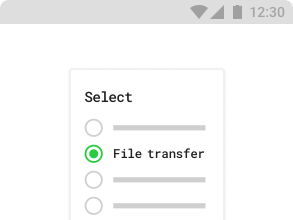
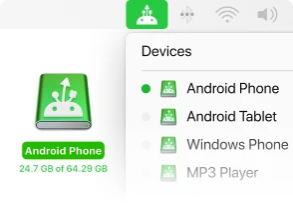
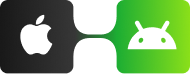
Profitez de la connectivité sans fil pour gérer et déplacer des fichiers entre Mac et appareils Android.
Mode avancé pour un transfert et une gestion de fichiers plus fluides et plus rapides.
Un moyen simple et complet de connecter non seulement votre Android, mais encore d'autres appareils compatibles.